Forms spam protection¶
Cloudflare Turnstile 和 Google reCAPTCHA v3 保护网站表单免受垃圾邮件和滥用。它们试图利用基于遥测和访客行为的非交互式挑战,来区分人工和机器提交。
小技巧
建议使用**Cloudflare Turnstile**,因为如果自动检查失败,可以添加交互式检查。此外,Google reCAPTCHA v3 的限制是`每个域每月 100 万次评估 <https://developers.google.com/recaptcha/docs/faq#are-there-any-qps-or-daily-limits-on-my-use-of-recaptcha>`_。
注解
All pages using the Form, Newsletter Block, Newsletter Popup snippets, and the eCommerce Extra Step During Checkout form are protected by both tools.
Cloudflare Turnstile configuration¶
On Cloudflare¶
创建 <https://dash.cloudflare.com/sign-up>`_ Cloudflare 账户或使用现有账户,然后登录 <https://dash.cloudflare.com/login>`_。
在仪表板导航侧边栏上,单击 Turnstile。
On the Turnstile Sites page, click Add Site.
Add a Site name to identify it easily.
Enter or select the website’s Domain (e.g., example.com or subdomain.example.com).
Select a Widget Mode:
The Managed mode is recommended, as visitors can be prompted to check a box confirming they are human if deemed necessary by Turnstile.

在 非交互式 和 隐身 模式下,不会提示访问者进行交互。在 非交互式 模式下,可以显示加载窗口小部件,以警告访问者 Turnstile 会保护表单;但是,Odoo 不支持该窗口小部件。
注解
如果 Turnstile 检查失败,访客将无法提交表单,并显示以下错误消息:

点击:guilabel:
创建。
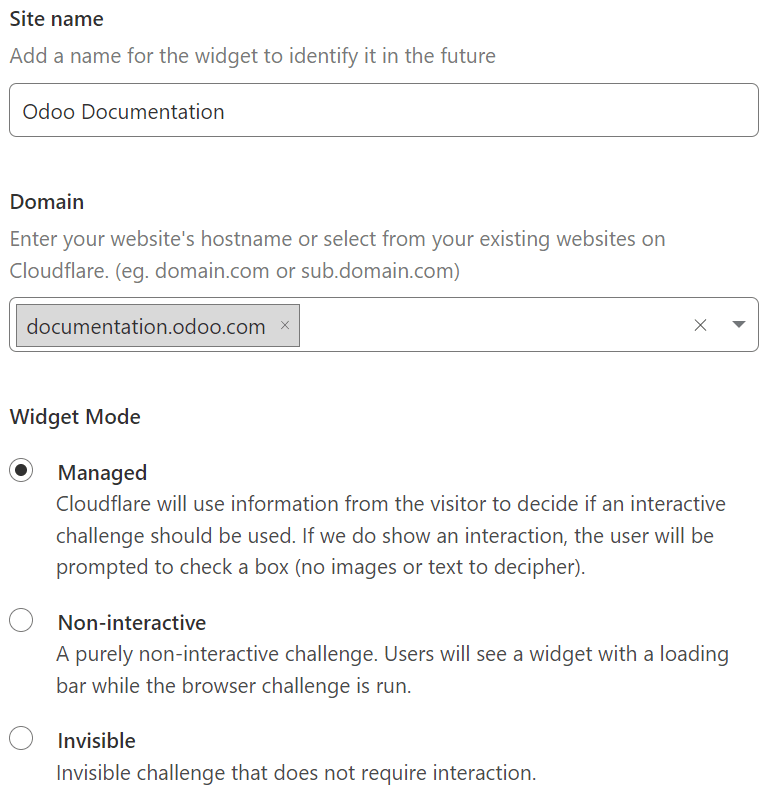
然后就会显示生成的密钥。为方便起见,页面保持打开状态,因为接下来需要在 Odoo 中复制密钥。
On Odoo¶
从数据库仪表板,单击 设置。在 整合 下,启用 Cloudflare Turnstile,然后单击 保存。
打开 Cloudflare Turnstile 页面,复制 网站密钥 并将其粘贴到 Odoo 中的 CF 网站密钥 字段。
打开 Cloudflare Turnstile 页面,复制 密钥 并将其粘贴到 Odoo 中的 CF 密钥 字段。
点击:guilabel:
保存。
小技巧
在 Cloudflare 账户上导航至 Turnstile,查看解决率并访问更多设置。
reCAPTCHA v3 配置¶
On Google¶
打开 the reCAPTCHA 网站注册页面。登录或创建 Google 账户(如有必要)。
在网站注册页面:
为网站添加 标签。
Leave the reCAPTCHA type on Score based (v3).
输入一个或多个 :guilabel:`域名`(例如 example.com 或 subdomain.example.com)。
在 Google Cloud Platform 下,如果已使用登录的 Google 帐户创建了项目,则会自动选择一个项目。如果没有,则会自动创建一个。单击 Google Cloud Platform 可自行选择项目或重命名自动创建的项目。
同意服务条款。
点击:guilabel:
提交。
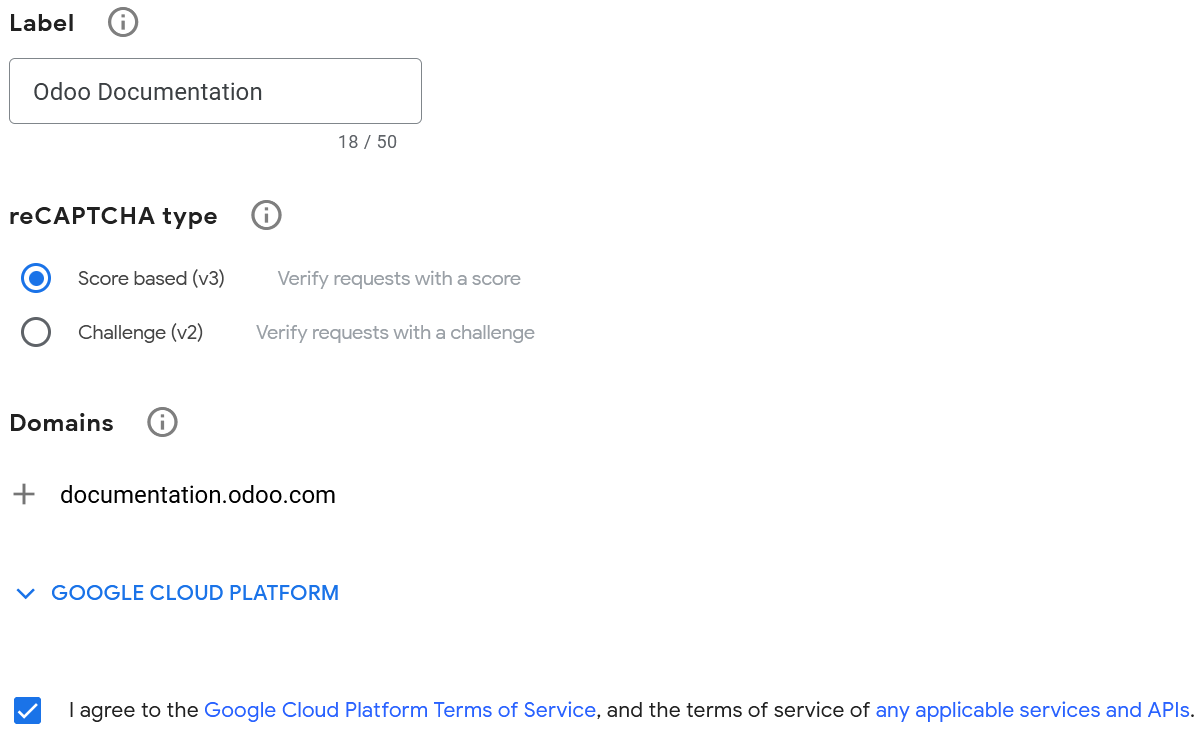
然后会显示一个包含生成密钥的新页面。为方便起见,请将其打开,因为接下来需要将密钥复制到 Odoo 中。
On Odoo¶
从数据库仪表板,单击 设置。在 整合 下,根据需要启用 reCAPTCHA。
警告
请勿禁用 reCAPTCHA 功能或卸载 Google reCAPTCHA integration 模块,因为许多其他模块也会被移除。
打开 Google reCAPTCHA 页面,复制 网站密钥 并粘贴到 Odoo 中的 网站密钥 字段。
打开 Google reCAPTCHA 页面,复制 密匙 并粘贴到 Odoo 中的 密匙 字段。
必要时更改默认的 最低分数 (
0.50),使用介于`1.00`和`0.00`之间的值。阈值越高,通过 reCAPTCHA 就越困难,反之亦然。点击:guilabel:
保存。
您可以通知访客,reCAPTCHA 对表单进行了保护。为此,请打开网站编辑器并导航至表单。然后,单击表单上的某处,在右侧边栏的 自定义 选项卡上,切换 显示 reCAPTCHA 政策,该政策位于 表单 部分下。

注解
如果 reCAPTCHA 检查失败,则会显示以下错误信息:

小技巧
谷歌的 reCAPTCHA 管理页面 <https://www.google.com/recaptcha/admin/>`_ 上提供了分析和其他设置。例如,如果谷歌在您的网站上检测到可疑流量,您可以收到电子邮件提醒,或查看可疑请求的百分比,这可以帮助您确定正确的最低分数。